Vous êtes à la recherche des meilleurs plugins de personnalisation d'email pour WooCommerce ?
Un modèle d'email personnalisé est utile si vous voulez éviter d'utiliser les mêmes modèles d'email WooCommerce que vos concurrents.
Dans ce guide, nous allons vous montrer comment personnaliser les emails de commande de WooCommerce sans écrire une seule ligne de code.
Corrigez vos emails WooCommerce maintenant
Comment personnaliser mes e-mails dans WooCommerce ?
Vous pouvez personnaliser vos emails WooCommerce en utilisant les paramètres de WooCommerce. Cependant, cela ne vous permet que de modifier la police, les couleurs et le logo.

Si vous souhaitez effectuer des modifications de mise en page plus avancées, vous avez deux possibilités :
- Modifiez le code dans votre thème enfant
- Installez un plugin de personnalisation d'email WooCommerce.
À moins que vous ne soyez un développeur, vous trouverez probablement qu'un plugin de personnalisation est la meilleure option. Nous vous montrerons comment choisir le meilleur, puis nous vous expliquerons comment tester vos emails en les exportant au format EML dans WordPress.
Les meilleurs plugins de personnalisation d'emails pour WooCommerce
Dans cet article
Étape 1 : Installer un plugin WooCommerce Email Customizer
Commençons par l'un des concepteurs d'e-mails les plus populaires de WooCommere.
YayMail - WooComerce Email Customizer
YayMail est un véritable plugin de conception visuelle d'emails pour WooCommerce. Il dispose d'une interface drag and drop propre et facile à comprendre.
Si vous avez déjà utilisé des constructeurs de pages, la conception avec YayMail sera facile pour vous.

Vous pouvez personnaliser les modèles d'e-mails par défaut en changeant la police et les couleurs, ou en modifiant le contenu. Il est livré avec de nombreux widgets et éléments dynamiques, ce qui signifie que le plugin remplit les balises personnalisées en fonction de la commande.
Si vous souhaitez vérifier votre modèle d'e-mail, vous disposez d'une option de prévisualisation qui vous permet de visualiser le modèle sur différents appareils. Le plugin vous permet également d'envoyer un e-mail de test pour que vous sachiez à quoi il ressemble.
Vous pouvez passer à un autre courriel à partir de la barre supérieure et consulter la liste complète des shortcodes disponibles.
Il existe même une version premium qui prend en charge des fonctionnalités supplémentaires telles que le suivi des envois et un gestionnaire de l'état des commandes.
Kadence WooCommerce Email Designer
Kadence WooCommerce Email Designer vous permet de personnaliser facilement les modèles d'emails par défaut de WooCommerce avec un éditeur visuel. C'est un plugin entièrement gratuit que vous pouvez télécharger depuis le dépôt WordPress.

Le plugin utilise le personnalisateur intégré de WordPress avec lequel la plupart des utilisateurs sont déjà familiers. Vous pouvez y accéder à partir du menu de navigation sous WooCommerce ou à partir de l'onglet Emails dans les paramètres de WooCommerce.
Le plugin vous permet de choisir parmi les modèles de mise en page prédéfinis. Il vous permet également de modifier les couleurs, les polices et la couleur d'arrière-plan pour les adapter à votre marque.
Vous pouvez même modifier le style du tableau des éléments de la commande en changeant la police, la couleur et l'espacement. Vous souhaitez afficher des images de produits dans l'email ? Kadence WooCommerce Email Designer vous permet également de le faire.
Astuce : Si vous avez des problèmes avec les emails envoyés mais non reçus, consultez notre guide pour Kadence WooCommerce email designer n'envoyant pas de notifications par email.
Decorator WooCommerce Email Customizer
Decorator est un plugin gratuit de création d'emails pour WooCommerce. Il vous permet de modifier l'apparence par défaut des emails WooCommerce en utilisant le personnalisateur natif de WordPress.
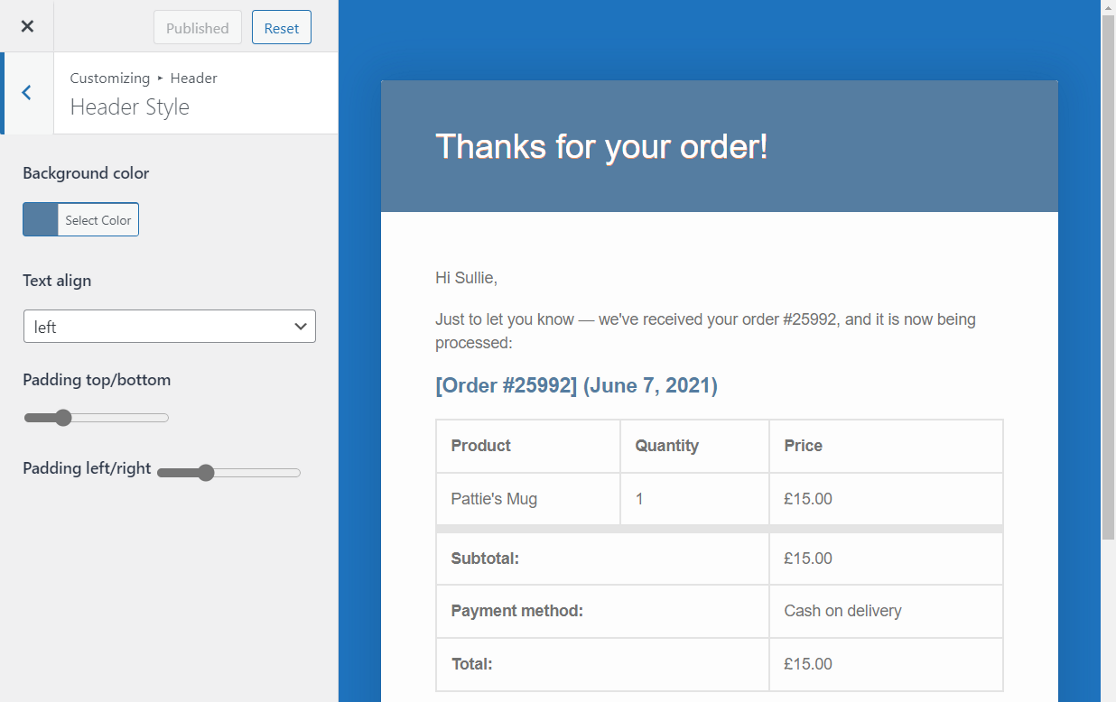
Vous pouvez accéder à la page de personnalisation à partir de la page des plugins ou de l'onglet Emails dans les paramètres de WooCommerce.
Le plugin vous permet de modifier chaque élément de conception, comme la couleur et la police de l'e-mail, en quelques clics seulement. Vous obtenez également un aperçu en direct de chaque modification apportée aux modèles.
Contrairement aux autres plugins de cette liste, la personnalisation est globale et applicable à tous les types d'emails de WooCommerce. C'est simple, mais c'est gratuit et facile à apprendre.
Email Customizer pour WooCommerce par Themehigh
L'Email Customizer pour WooCommerce vous permet de personnaliser les modèles d'emails de WooCommerce à l'aide de l'éditeur visuel.
Vous pouvez ajouter des éléments tels que :
- GIFs
- Images
- Icônes sociales
- Boutons
- Et plus encore.

Vous pouvez facilement modifier la couleur et définir les propriétés de la police pour chaque partie du modèle. L'option d'espace réservé dynamique vous permet de personnaliser le contenu de l'e-mail en fonction de la commande. Cela peut se traduire par un meilleur taux d'ouverture de vos courriels.
Le mode aperçu vous permet de voir comment chaque modèle se présente avec les détails de la commande. Vous pouvez même envoyer un e-mail de test pour vous faire une idée plus précise.
Le plugin est disponible en version gratuite et premium. La version premium offre des options de personnalisation supplémentaires telles que :
- Crochets et espaces réservés personnalisés supplémentaires
- Plus de colonnes
- Compatibilité avec les plugins de tiers.
YITH WooCommerce Email Templates
YITH WooCommerce Email Templates est un plugin de personnalisation d'email qui offre 4 mises en page différentes. Il n'a pas d'éditeur en direct mais est livré avec de nombreuses fonctionnalités dont vous pouvez tirer parti.

Tout comme les autres plugins de cette liste, vous pouvez changer les couleurs et la typographie du contenu des emails pour les emails WooCommerce et WordPress.
Il vous permet également d'ajouter des icônes de réseaux sociaux à la mise en page et de modifier le pied de page avec un texte ou des logos personnalisés.
Vous pouvez voir l'aperçu du modèle créé pour voir à quoi il ressemble. Le plugin n'existe qu'en version premium mais vous pouvez essayer la démo sur le site de YITH.
Email Template Customizer pour WooCommerce
Email Template Customizer for WooCommece est un créateur de modèles d'emails par glisser-déposer. Il offre une prévisualisation en direct, et vous pouvez également vérifier son apparence sur mobile et sur ordinateur.

Tous les éléments du courrier électronique sont présents dans le panneau de gauche et vous pouvez les faire glisser vers la zone d'édition. Cela ouvre les paramètres avec des options pour éditer le texte ou changer les couleurs. Vous pouvez également ajuster l'espacement et les marges pour obtenir un design parfait de vos emails.
Les espaces réservés dynamiques permettent de personnaliser facilement le contenu du corps du message. Tous les espaces réservés disponibles sont accessibles en cliquant sur le menu hamburger en haut à droite.
Il existe une version gratuite du plugin que vous pouvez essayer avant de vous engager dans une licence payante.
Étape 2 : Testez votre modèle d'email WooCommerce
Vous pouvez utiliser la fonction d'enregistrement des emails de WP Mail SMTP advance pour tester l'apparence de vos emails sur différents clients de messagerie.
L'avantage de cette approche est que vous pouvez également utiliser WP Mail SMTP pour envoyer des emails par l'intermédiaire d'un fournisseur d'emails transactionnels. Cela permet d'améliorer la délivrabilité des courriels de commande.
Mettons-le en place maintenant.
Installer le plugin WP Mail SMTP
Tout d'abord, vous devez installer WP Mail SMTP. Pour exporter les emails de WooCommerce, vous aurez besoin de la licence Pro ou supérieure.
Si vous souhaitez que quelqu'un configure tout pour vous, la licence Elite est un meilleur choix car elle inclut White Glove Setup pour SendLayer, SMTP.com, ou Brevo (anciennement Sendinblue).
Nous avons pris cette capture d'écran pendant les soldes. Cliquez ici pour voir si ces prix sont encore disponibles!
Si vous voulez faire l'installation vous-même, récupérez d'abord le fichier zip du plugin depuis la page Téléchargements de votre compte WP Mail SMTP.
Cliquez sur le bouton orange Télécharger WP Mail SMTP pour enregistrer une copie sur votre ordinateur.

Ensuite, ouvrez votre tableau de bord WordPress et allez dans Plugins " Ajouter un nouveau.

Cliquez ensuite sur le bouton Upload Plugin en haut de l'écran.

Cliquez sur Choose File pour sélectionner le fichier zip du plugin, puis cliquez sur Install Now pour l'installer.

Une fois le plugin installé et activé, l'assistant de configuration WP Mail SMTP s'ouvre.
Nous sommes maintenant prêts à choisir un fournisseur de services de messagerie pour votre boutique WooCommerce.
Configurer un expéditeur pour WooCommerce SMTP
Avant de lancer l'assistant d'installation, il est utile de réfléchir aux fonctionnalités que vous attendez de votre fournisseur de services de messagerie.
Cliquez sur " Commencer" pour voir les options.

WP Mail SMTP affichera une liste des fournisseurs d'email supportés par le plugin.

Pour WooCommerce, nous vous recommandons fortement d'utiliser un fournisseur d'email transactionnel comme SendLayer pour votre boutique. Bien que SMTP et Gmail fonctionnent, ils ont des limites d'envoi plus basses et ne sont pas spécifiquement conçus pour la livraison instantanée d'emails, ce qui est ce que vos clients attendent.
Cliquez sur le lien pour ouvrir notre documentation sur l'expéditeur de votre choix :
| Mailers disponibles dans toutes les versions | Mailers dans WP Mail SMTP Pro |
|---|---|
| Envoi de la couche | Amazon SES |
| SMTP.com | Microsoft 365 / Outlook.com |
| Brevo | Zoho Mail |
| Espace de travail Google / Gmail | |
| Arme à feu | |
| Le cachet de la poste | |
| SendGrid | |
| SparkPost | |
| Autres SMTP |
Si vous rencontrez des difficultés, consultez ce guide pour savoir comment configurer les paramètres SMTP de WordPress.
Après avoir complété l'assistant, nous sommes prêts à configurer les autres paramètres du plugin.
Vous souhaitez configurer plusieurs expéditeurs ? Vous pouvez le faire dans les paramètres Connexions supplémentaires, puis sélectionner une connexion de secours et configurer le routage intelligent.
Si ce n'est pas le cas, nous vous recommandons tout de même d'activer l'enregistrement des courriels.
Activer l'enregistrement des emails de WooCommerce
Maintenant que tout est prêt, la prochaine chose à faire est d'activer l'enregistrement des courriels.
Vous pouvez activer la journalisation de base à la fin de l'assistant de configuration dans Pro, ainsi que les résumés hebdomadaires par courrier électronique.
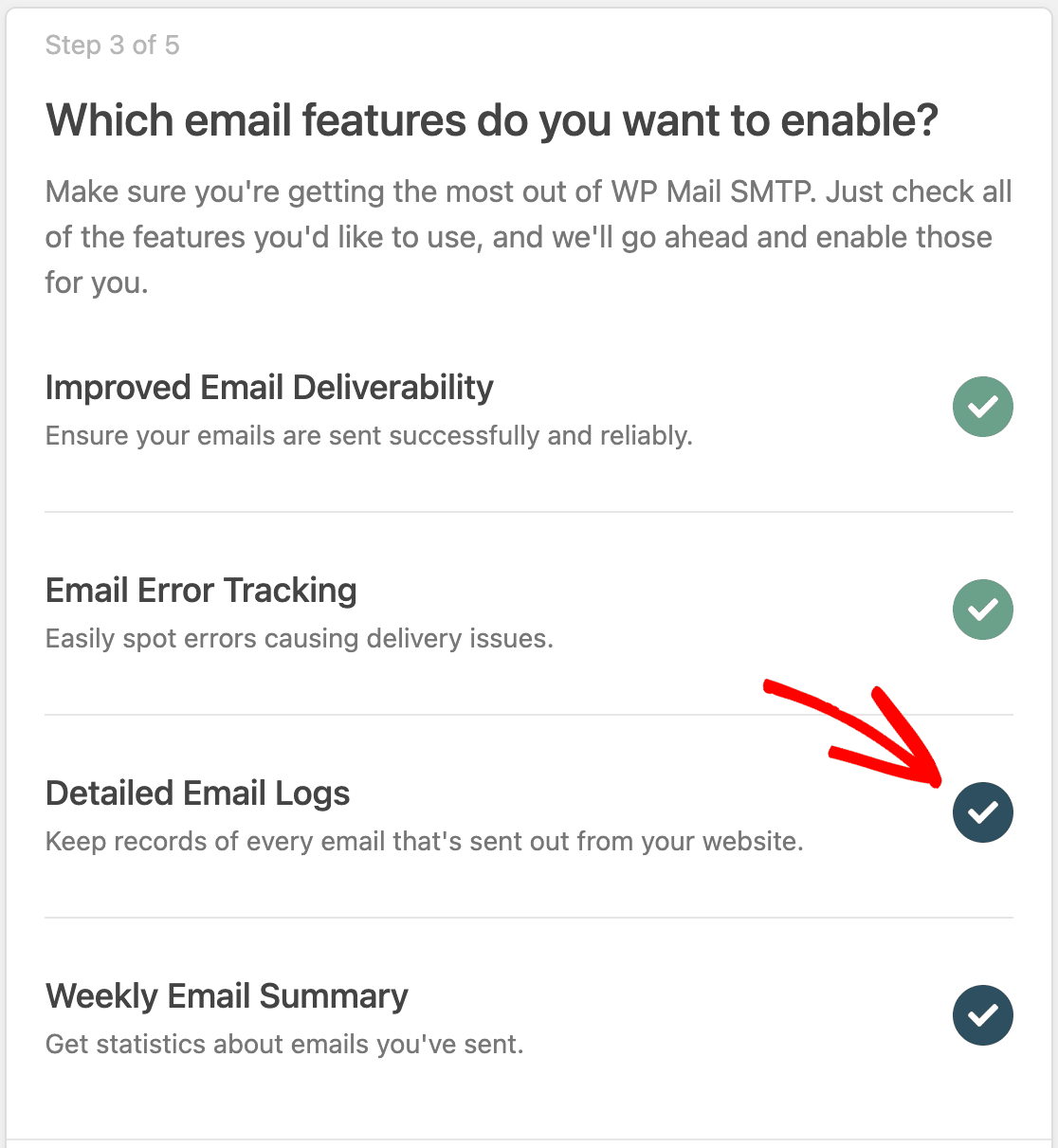
Après avoir complété l'assistant, nous voulons également activer un autre paramètre qui enregistrera également tout le contenu de vos courriels.
Pour ce faire, allez dans WP Mail SMTP " Settings.

Cliquez maintenant sur l'onglet Journal des courriels.

Faites défiler vers le bas et cochez la case située à côté de Log Email Content.

Vous pouvez ensuite passer une commande test sur votre site web pour générer l'e-mail que vous souhaitez tester.
Exporter l'email de test de WooCommerce en tant que fichier EML
Pour tester votre email WooCommerce personnalisé, vous pouvez l'exporter en tant que fichier EML depuis WP Mail SMTP. Cela vous permettra d'ouvrir l'email dans n'importe quel client de messagerie pour vous assurer qu'il est correct.
Tout d'abord, recherchez dans votre journal d'e-mails l'e-mail que vous souhaitez tester. Cliquez sur la ligne d'objet pour obtenir plus de détails.

Sur la droite, cliquez sur Exporter (EML) dans la barre latérale.

Vous pouvez maintenant ouvrir votre email WooCommerce personnalisé dans n'importe quelle application pour voir à quoi il ressemble.
Voilà, c'est fait ! Nous espérons que cet article vous a aidé à choisir le meilleur plugin WooCommerce email customizer et à tester vos nouveaux modèles.
Corrigez vos emails WooCommerce maintenant
Ensuite, imprimez vos e-mails de commande WooCommerce
Maintenant que vous avez personnalisé vos courriels, voulez-vous apprendre à les imprimer ?
Consultez ce guide sur la façon d'imprimer les emails de commande WooCommerce avec WP Mail SMTP.
Par ailleurs, si vous souhaitez obtenir plus d'informations sur les problèmes liés aux emails de WooCommerce, consultez cet article sur les correctifs des emails automatiques de WooCommerce.
Prêt à réparer vos emails ? Commencez dès aujourd'hui avec le meilleur plugin WordPress SMTP. WP Mail SMTP Elite comprend une installation complète en Gant Blanc et offre une garantie de remboursement de 14 jours.
Si cet article vous a aidé, n'hésitez pas à nous suivre sur Facebook et Twitter pour d'autres conseils et tutoriels WordPress.


